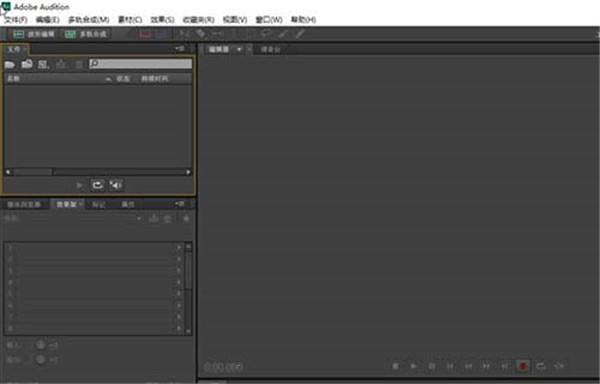
adobe audition 2022是一款功能强大的音频处理软件,该软件是adobe audition系列的最新的版本,专门针对于从事音频后期编辑的小伙伴所打造的,内置丰富的音效素材库,不管你是视频还是音频,12000种的免费音效供你免费使用,全面满足不同用户的工作需求。
adobe audition 2022免费版与同类软件相比,操作更加的简单,即使是小白用户也能快速上手,通过创意工具完成更多的工作。而且还能支持iphone、ipad、andriod等移动端,方便且实用。
audition2022安装教程(附破解教程)
1.下载并进行解压即可得到由@vposy大神封装的adobe audition 2022中文破解版,该版本已经集成了破解补丁,安装后即是激活版;
2.双击“Set-up.exe”,选择简体中文语言,自定义安装目录安装audition2022;
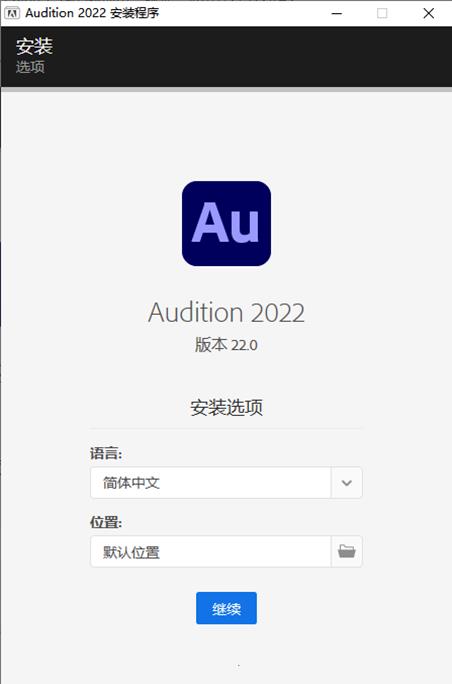
3.耐心等待安装;
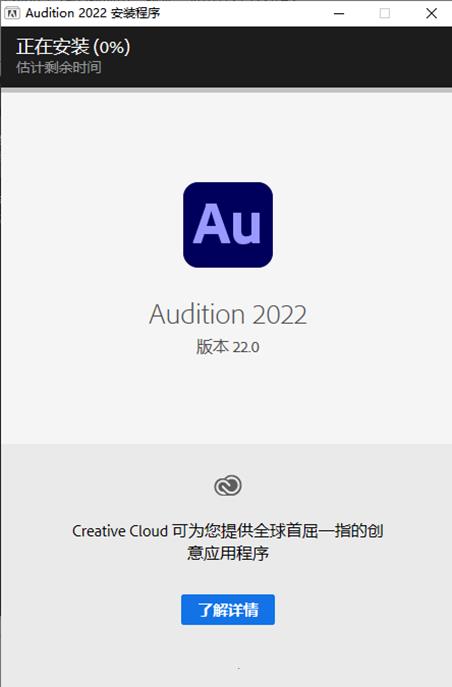
4.软件安装完成,点击关闭退出引导即可;
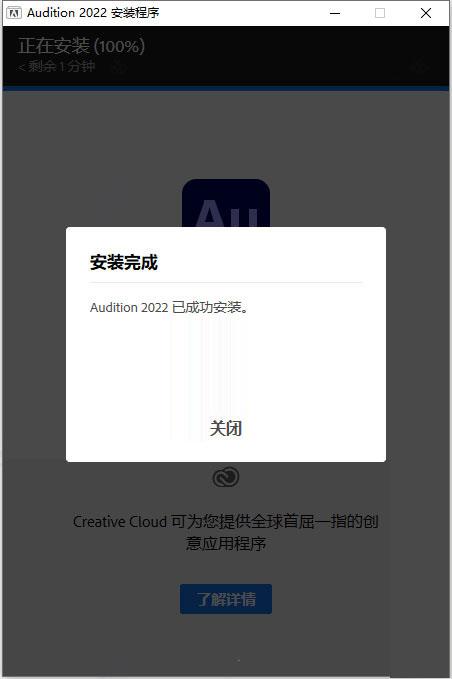
5.最后由于是集破解补丁于一体的,因此到这里即可轻松获得adobe audition 2022中文破解版。
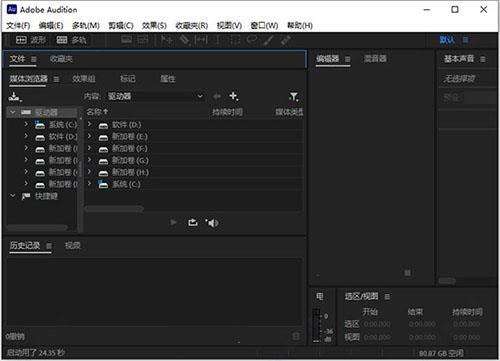
adobe audition怎么剪辑音频保存
1.打开audition2022软件;
2.然后打开界面中在名称栏框中双击”空白处“;
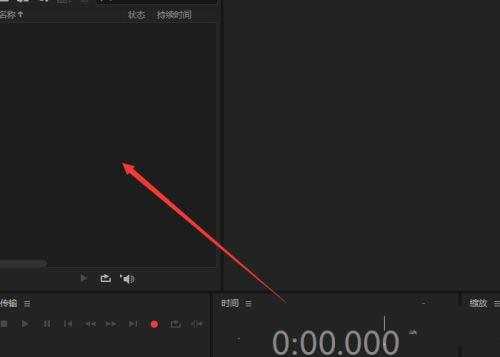
3.打开了对话框中选择双击”需要剪切的音频“;
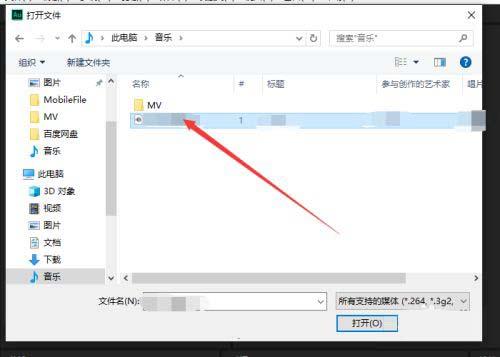
4.然后正在分析音频之后在编辑音频工作区中选区要剪切的音频片段;
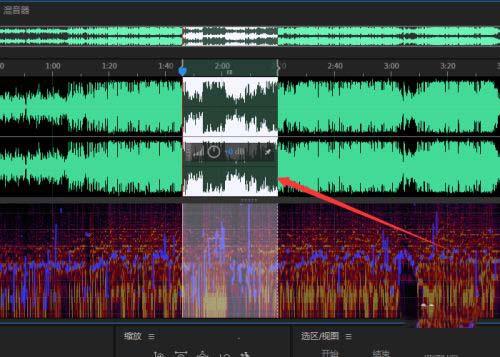
5.然后单击鼠标右键选择”剪切“选项;

6.此时返回到编辑音频中可把剪切的部分剪切掉了。
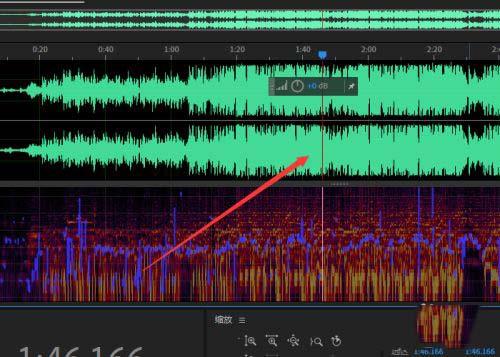
adobe audition怎么消除人声
1.首先打开我们的adobe audition 2022中文破解版;
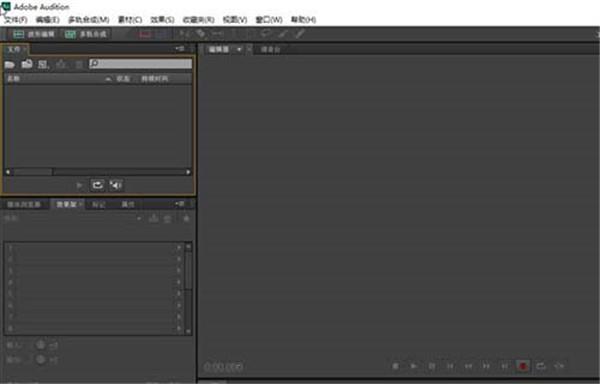
2.打开一个音频文件;
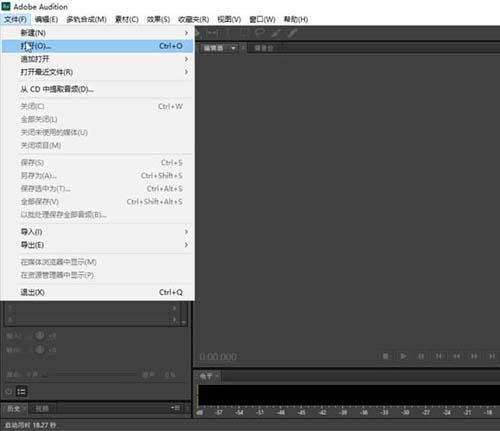
3.把音频文件加载进来之后,我们按ctrl+A选中文件中的音频部分。选择菜单栏中的“效果”->"立体声像"->"提取中置通道";
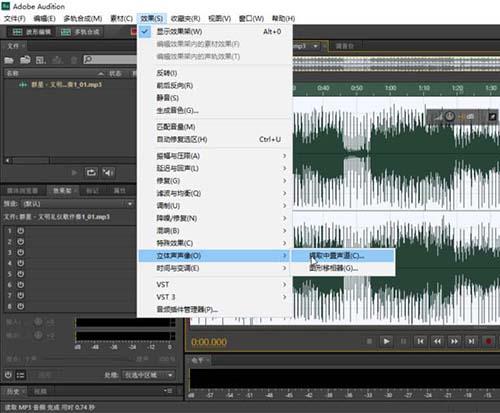
4.在弹出的菜单中选择”去除人声“选项,选择频率范围(男声,女声,低音);
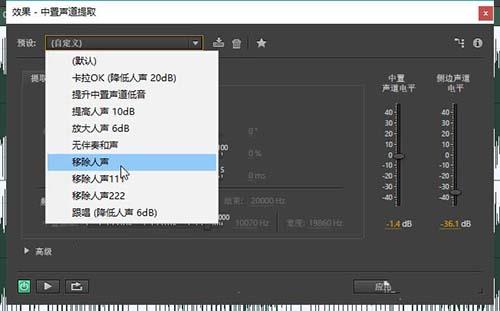
5.最后点击确定即可,等待解析完成!

adobe audition常用快捷键
一、文件操作上的快捷指令
1.同时按住“Ctrl”和“N”键—— 新建一个声音文件;
2.同时按住“Ctrl”和“O”键——打开一个已经存在的声音文件;
3.同时按住“Ctrl”和“W” 键——关掉当前已经打开的声音文件 ;
4.同时按住“Ctrl”和“S” 键——保存当前文件到默认路径;
5.同时按住“Ctrl”和“Q”键——快速退出当前软件。
二、编辑波形的快捷指令
1.同时按住“Ctrl”和“A”键——选择全部声音 ;
2.同时按住“Ctrl”和“B”键——使两个声道能被同时选取 ;
3.同时按住“Ctrl”和“L”键——选择左声道 ;
4.同时按住”Ctrl“ 和 ”R“ 键——选择右声道 ;
5.”←“ 键——将选择范围的左界限向左调整 ;
6. ”→“ 键——将选择范围的左界限向右调整;
7.同时按住”Shift“ 和 ”←“ 键——将选择范围的右界限向左调整 ;
8.同时按住”Shift“”→“ 键——将选择范围的右界限向右调整 ;
9.同时按住 ”Ctrl“、”Shift“和”A“ 键——将选择当前显示范围内的所有波形;
10.”Esc“ 键——取消选择并且把光标移到当前显示范围最前面 ;
11.同时按住 ”Shift“ 和 ”[“ 键——选择范围左界限向右一个节拍 ;
12.同时按住 ”Shift“ 和 ”]“ 键——选择范围右界限向右一个节拍;
13.同时按住”Ctrl“ 和 ”Z“键——撤消操作;
14. ”F2“ 键——重复最近的命令;
15.”F3“键——重复最近的命令(没有对话框) ;
16.同时按住”Ctrl“ 和 ”C“ 键——拷贝所选波形到剪贴板 ;
17.同时按住”Ctrl“ 和 ”X“ 键——剪切所选波形到剪贴板 。
三、播放和录制
1. ”空格“ 键——播放/停止盘;
2.同时按住”Ctrl“ 和 ”空格“ 键——录制/暂停 ;
3.同时按住”Shift“ 和 ”空格“ 键——从光标所在处开始播放 ;
4. 同时按住”Ctrl“、“Shift”和“空格”键——从头开始播放;
5. 同时按住“Alt" 和 "P" 键——标准播放;
6.同时按住"Alt" 和 "S" 键——停止(当播放时跟”空格“键功能相同)
7."Home" 键——将视图移到最前面(不影响光标位置) ;
8."End" 键——将视图移到最后面(不影响光标位置) ;
9.同时按住"Ctrl"和"End" 键——缩放到所选波形的左侧 。
功能介绍
1.编辑、混合、录制和复原音频。
Audition 是一款完善的工具集,其中包含用于创建、混合、编辑和复原音频内容的多轨、波形和光谱显示功能。这一强大的音频工作站旨在加快视频制作工作流程和音频修整的速度,并且还提供带有纯净声音的精美混音效果。
2.混合和控制每一个音频项目。
无论是摇滚音乐视频,还是学术纪录片,声轨都很重要。如今您该使用混音软件修饰您的项目了。
3.用您的音频敲出完美的音符。
无论任何音频项目,Audition 都能提供适当的工具,让您每一次都能交出优质的作品。
4.利用音效赢得喝彩。
使用 Adobe Audition 中的音效素材库打造专业的音频项目。无论是视频还是播客,这里有数百种免版税的音效供您选择,在录制文件中增加全新的声调、情绪或喜剧效果。
5.提升您的音频作品质感
使用强大的数字音频工作站轻松实现丰富的声音层次,让简单的录制文件惊艳四座。获取 Adobe Audition 中超过 12,000 种免费音效,了解如何利用该音效素材库提升作品的品质。
6.轻松找到优质的音效。
浏览 Audition 收集的可供搜索的高分辨率音效资源,找到您需要的音效。
7.使用 Adobe 音频编辑软件闪耀全场。
Adobe Audition 是混合和控制影视、音乐和播客音频内容的完美软件。只需要进行少量的编辑,就可以制作出一个完美的音效作品。
8.制作流量播客。
使用 Adobe Audition 中的丰富音效制作播客。在强大的数字音频工作站进行录制和混合,然后将高质量的音频内容直接呈现在播客观众面前。
9.使用合适的播客产品优化您的音频。
使用功能强大的现场直播软件和直播录制软件制作和优化声轨。了解如何利用 Audition 将播客从录制工作室快速传输到听众的耳机内。
编辑点评:
小伊Pluto:
audition 2022从这个软件就可以看出来,开发者格局很大,也很好用,用起来十分顺手,在产品方面能体现出宏大的野心,但是还是有一些小小的不足,这里需要开发者进行改进,改进后可以成为一款优秀的产品
历史版本下载
特别说明提取码:tupd
图像处理哪个好
-

994MB | 中文
-
Light Image Resizer 7 v7.0.2中文破解版(含图文安装教程)

7.03MB | 中文
-
Movie Studio 18 v18.1.0.24中文破解版(附破解教程)

461.4MB | 中文
-
Norton Utilities 21 v21.4.1.199破解版(含安装教程)

37MB | 中文
-

110MB | 中文
-

260MB | 中文
热门专题
- 办公软件有哪些
- 视频制作软件哪个好
- 图片处理软件哪个好用




























 Animate 2021
Animate 2021 Photoshop 2021
Photoshop 2021 After Effects
After Effects ON1 Resize
ON1 Resize ON1 Effects
ON1 Effects ON1 Portrait AI
ON1 Portrait AI ON1 HDR
ON1 HDR Premiere
Premiere BetterWMF
BetterWMF VERO VISI
VERO VISI Dreamweaver
Dreamweaver Incopy
Incopy